
Cómo descargar e instalar Windows 10/11 en PC paso a paso

Microsoft Windows 10 han llegado al público durante unos meses, y antes de que decida actualizar su computadora, es posible que deba pensar si desea o no instalar el Windows 10 en la computadora. Debido a que todavía hay algunos errores para el nuevo sistema, es necesario corregirlos, y también tiene sus propios requisitos para actualizar al nuevo sistema. Por lo tanto, antes de realizar cualquier acción en su computadora, será mejor que obtenga un aprendizaje completo de las Windows 10 nuevas funciones, luego asegúrese de haber realizado una copia de seguridad de todos los datos importantes en su computadora y de que también se haya dejado espacio libre para actualizar.
Si está seguro de que ha sabido todo lo que quiere saber sobre Windows 10 y aún desea actualizar su PC a él, puede seguir el siguiente tutorial para descargarlo e instalarlo en su PC. Pero antes, hay algo que debes comprobar:
- Asegúrese de que el sistema operativo de su computadora sea Microsoft Windows 7 o Windows 8.1.
- Haga una copia de seguridad de todos sus archivos importantes en un disco duro o disco externo para evitar la pérdida de datos durante el proceso de instalación.
- El sistema de su computadora ha alcanzado los requisitos mínimos del sistema de Windows 10. Por ejemplo, debe tener un procesador de al menos 1 GHz, 1 GB de RAM para PC de 32 bits o 2 GB para PC de 64 bits. Y también se requiere que la computadora tenga 16 GB y 20 GB de espacio en el disco duro para una computadora de 32 bits y 64 bits, respectivamente.
¡Ahora, puede comenzar el proceso de instalación usted mismo!
En primer lugar, puede ejecutar "Windows Update" en su computadora y confirmar si su computadora tiene la oportunidad gratuita de actualizar a la Windows 10. Después de eso, es posible que se le informe que debe esperar un tiempo para actualizar a Windows 10 o puede obligarlo a descargarlo ahora mismo como desee.
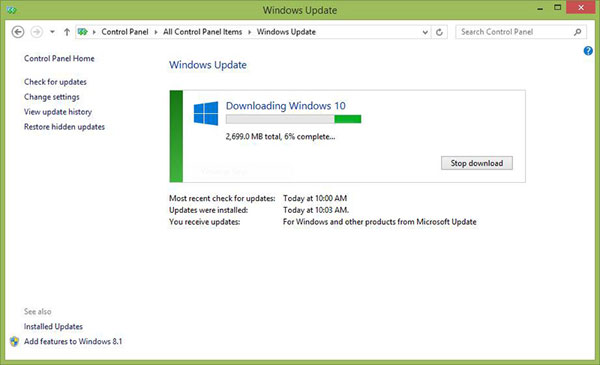
En segundo lugar, cuando "Windows Update" haya preparado los archivos actualizados, puede obtener una ventana emergente como la que se muestra a continuación. No dude en hacer clic en el botón "Reiniciar ahora" en la pantalla para comenzar el proceso de instalación.
En términos generales, la instalación finalizará en 3 pasos: copiar archivos - instalar funciones y controladores - configurar los ajustes. Entonces, durante el proceso, no necesita hacer nada y tampoco puede hacer nada. Solo espera pacientemente.
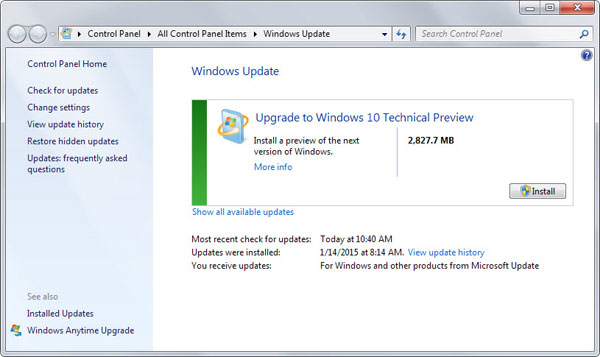
Finalmente, cuando finalice la instalación, puede seguir las instrucciones en la computadora para comenzar su propio viaje con el Windows 10.
A pesar de que haya realizado una copia de seguridad de algunos datos cruciales en un disco duro externo antes de comenzar el proceso, es posible que aún pierda algunos archivos importantes que cree que no son útiles para usted al principio. Entonces, si estos accidentes le han sucedido, no se preocupe, aún puede usar una herramienta prominente para recuperarlos. Esta herramienta es Coolmuster Data Recovery, que permite a los usuarios realizar un escaneo profundo en la PC de escritorio y descubrir todos los archivos eliminados, formateados o perdidos con facilidad.
Paso 1. Ejecute el programa en su computadora y seleccione el modo de recuperación de acuerdo con sus propias necesidades;

Paso 2. Especifique el disco duro para escanear y obtenga una vista previa de los archivos mostrados en el programa para ubicar sus archivos de destino;
Paso 3. Marque los archivos que desea restaurar y presione el botón "Recuperar" para guardarlos en su computadora.
Relacionado: